如何用PS精修柔美风格人像发布时间:暂无
1、打开【PS】,拖入素材,【Ctrl+J】复制图层,使用【污点修复画笔】处理瑕疵。
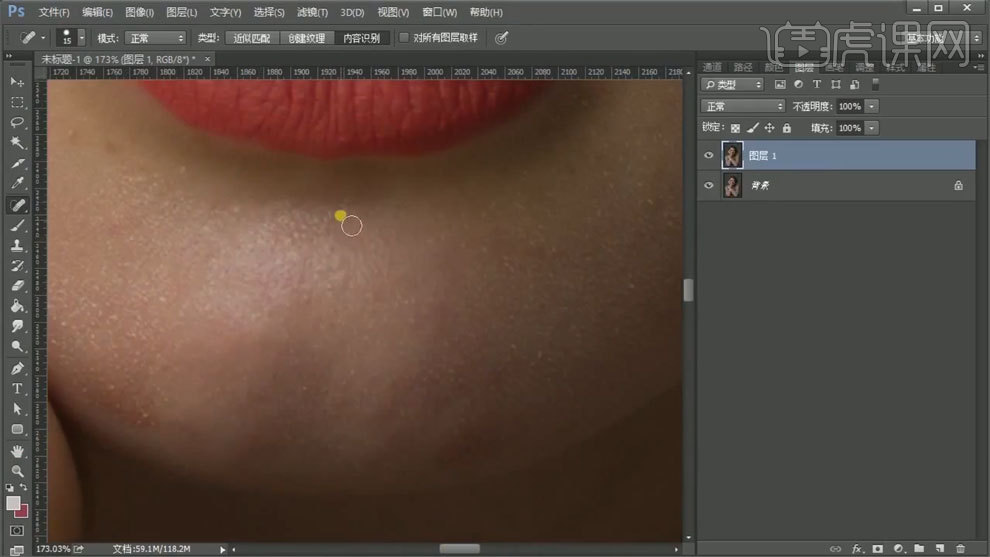
2、使用【液化工具】进行处理。
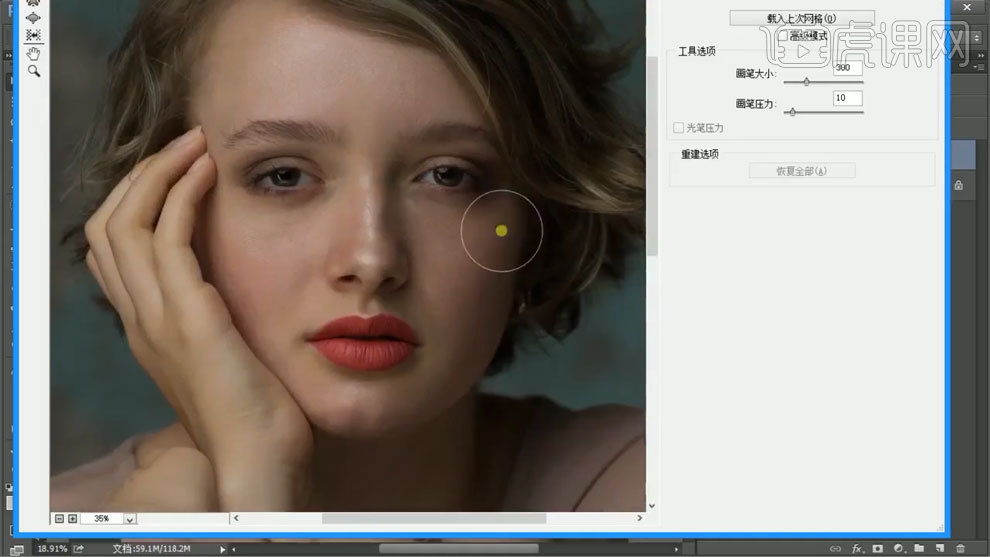
3、新建黑白观察图层,新建中性灰图层,使用【减淡工具】处理人物明暗关系。
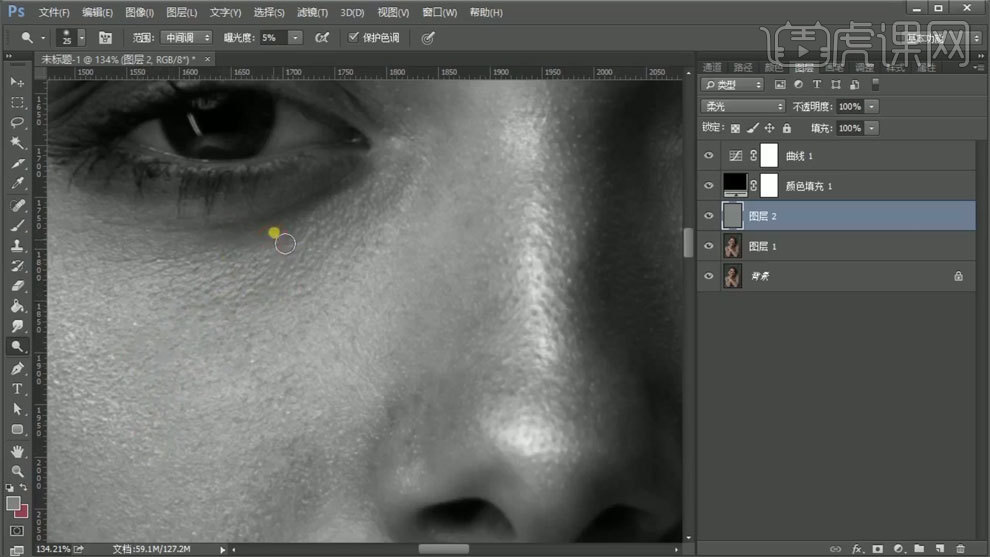
4、【Ctrl+Alt+shift+E】盖印图层,【Ctrl+J】复制图层,【Ctrl+I】蒙版反向,模式选择线性光。
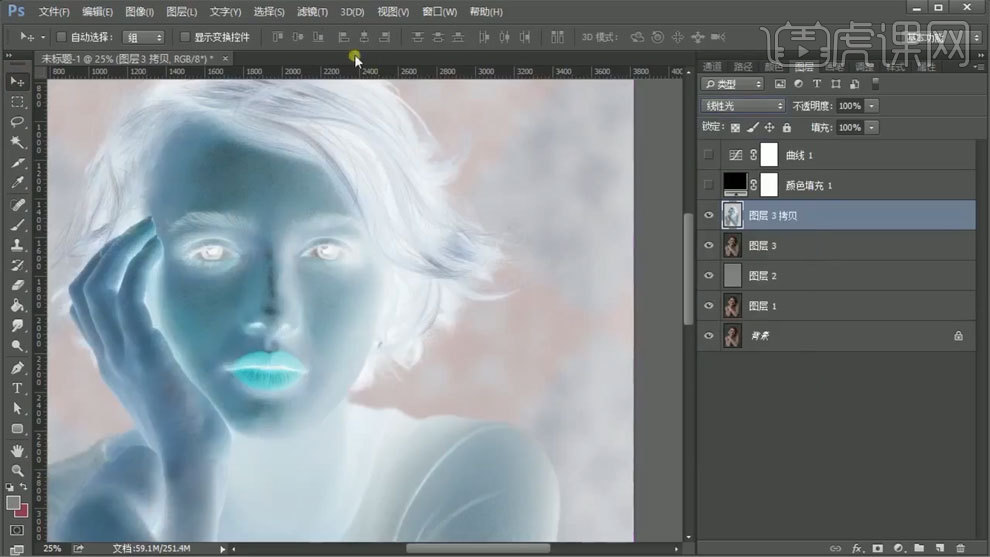
5、使用【高反差保留】和【高斯模糊】进行处理,添加蒙版填充黑色,使用【画笔工具】进行处理。
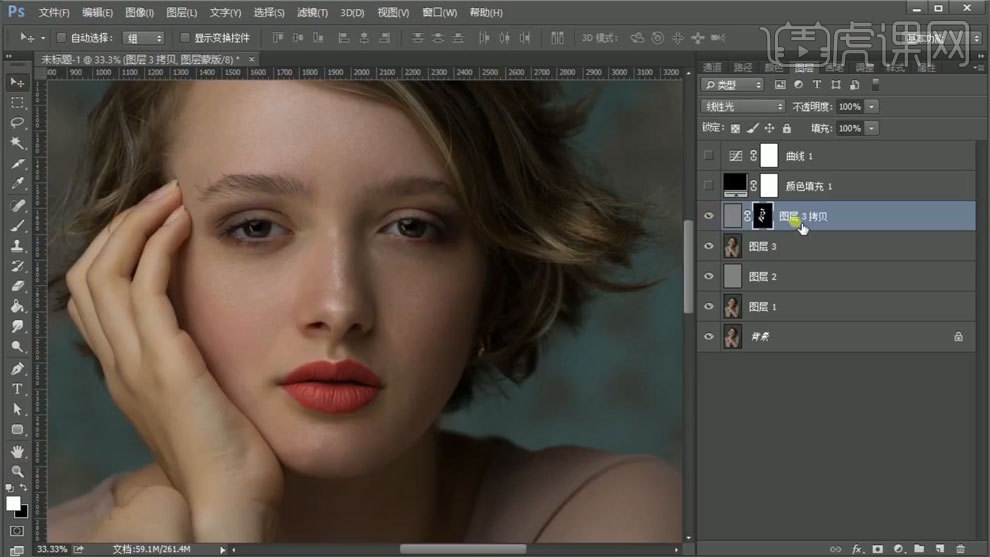
6、新建图层,使用【图章工具】进行处理。
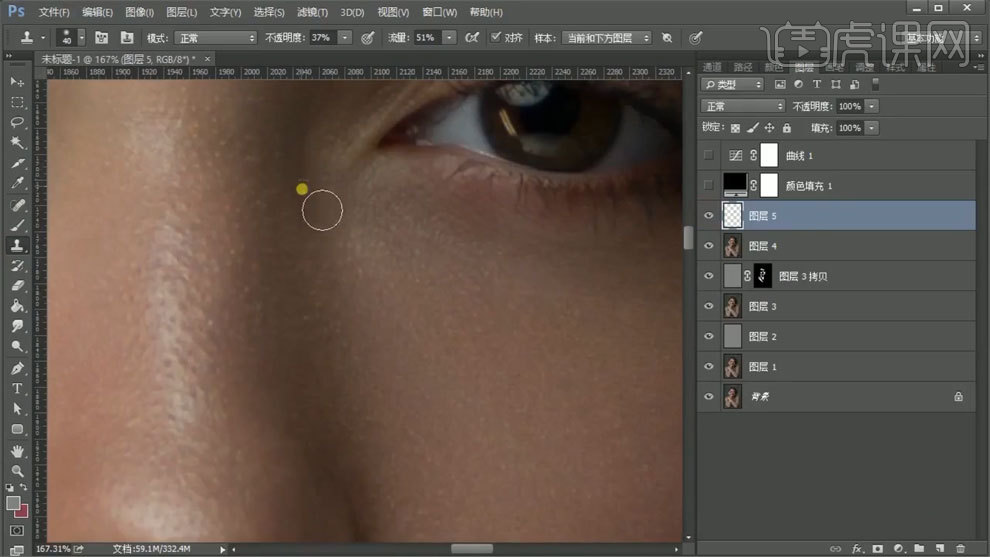
7、新建中性灰图层,继续使用【减淡工具】处理人物明暗关系。
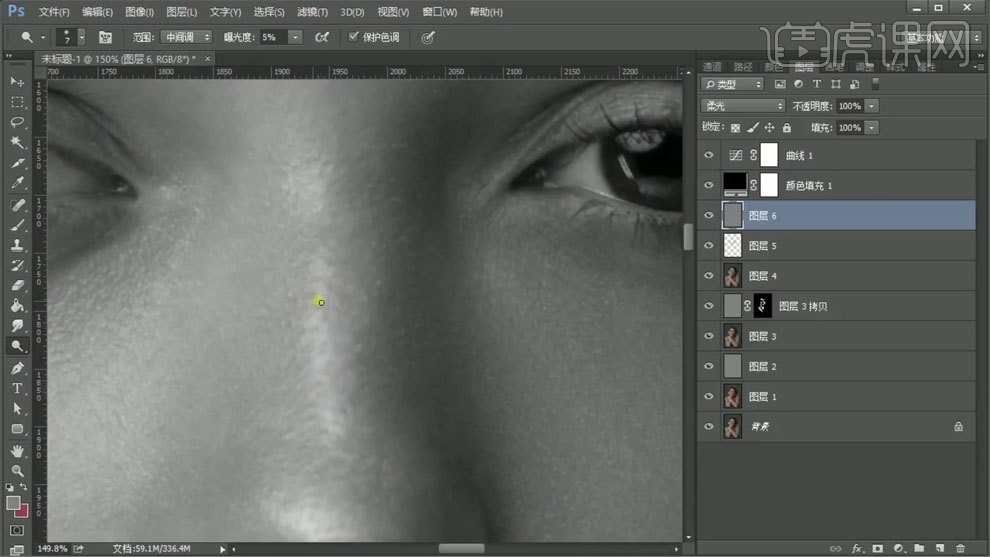
8、新建图层,使用【图章工具】进行处理。
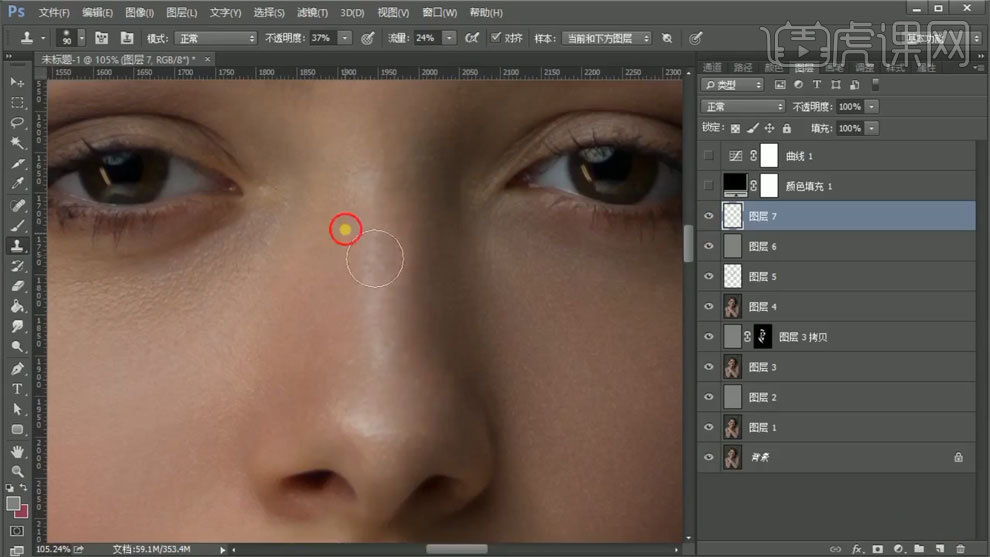
9、【Ctrl+Alt+shift+E】盖印图层,【Ctrl+J】复制图层,【Ctrl+I】蒙版反向,模式选择线性光。
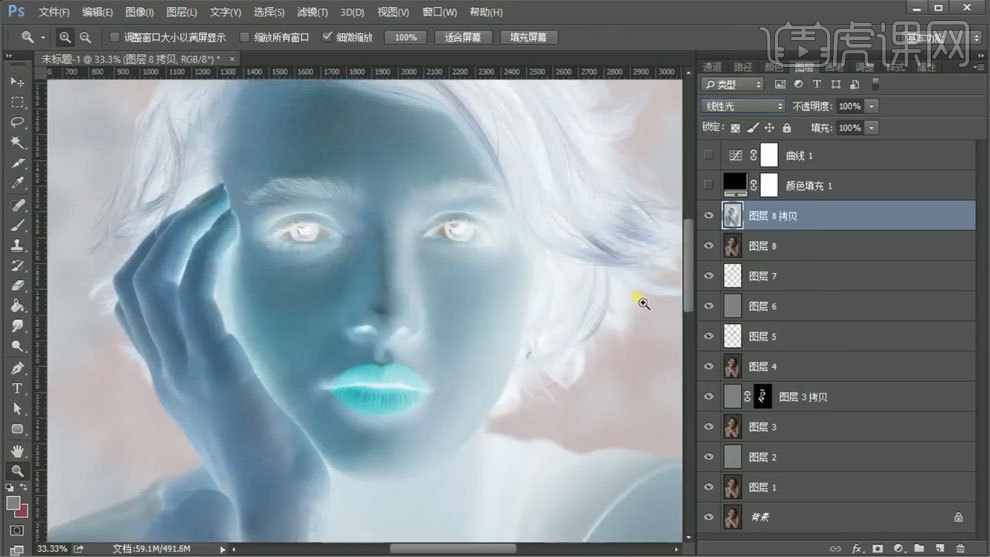
10、使用【高反差保留】和【高斯模糊】进行处理,添加蒙版填充黑色,使用【画笔工具】进行处理。
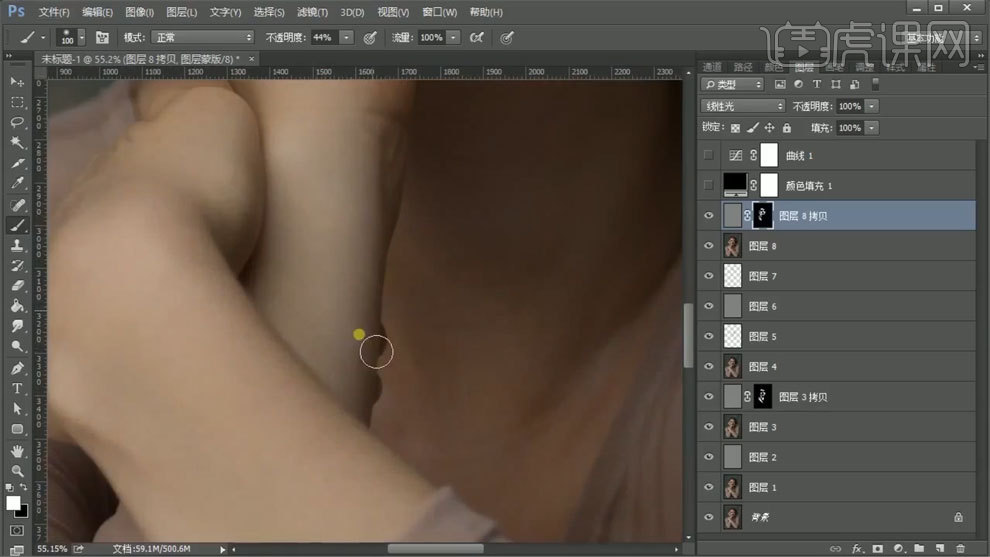
11、【Ctrl+Alt+shift+E】盖印图层,使用【减淡工具】进行处理。
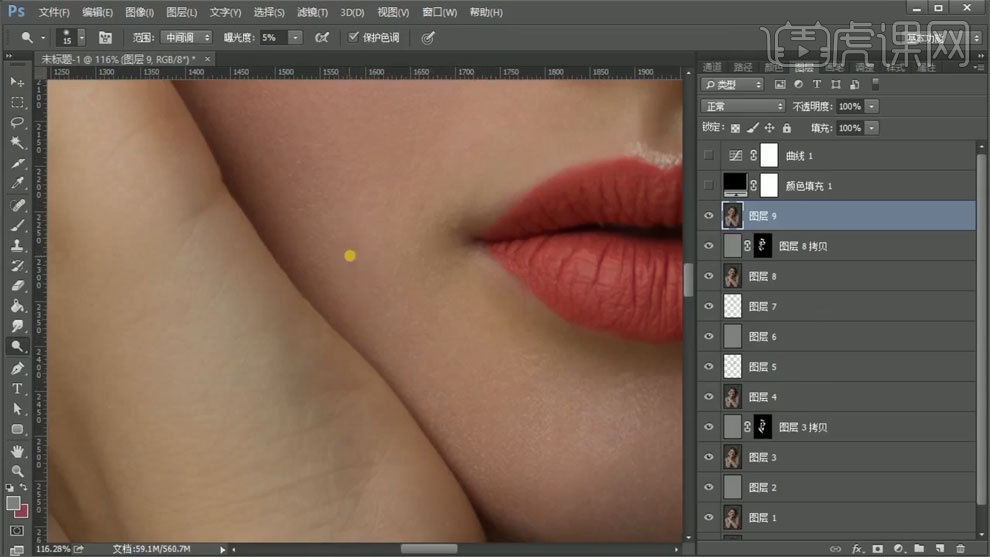
12、使用【可选颜色】进行调整。
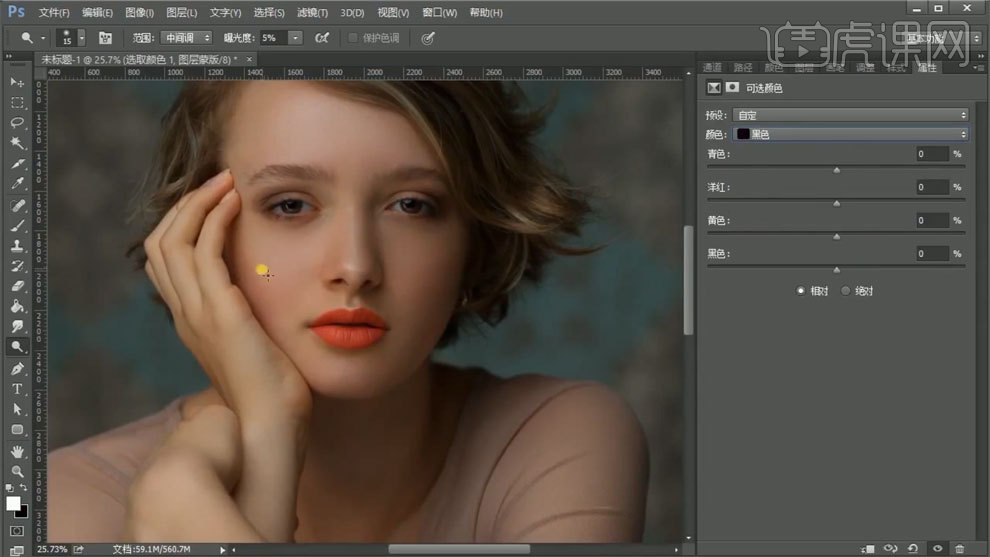
13、使用【色彩平衡】进行调整。
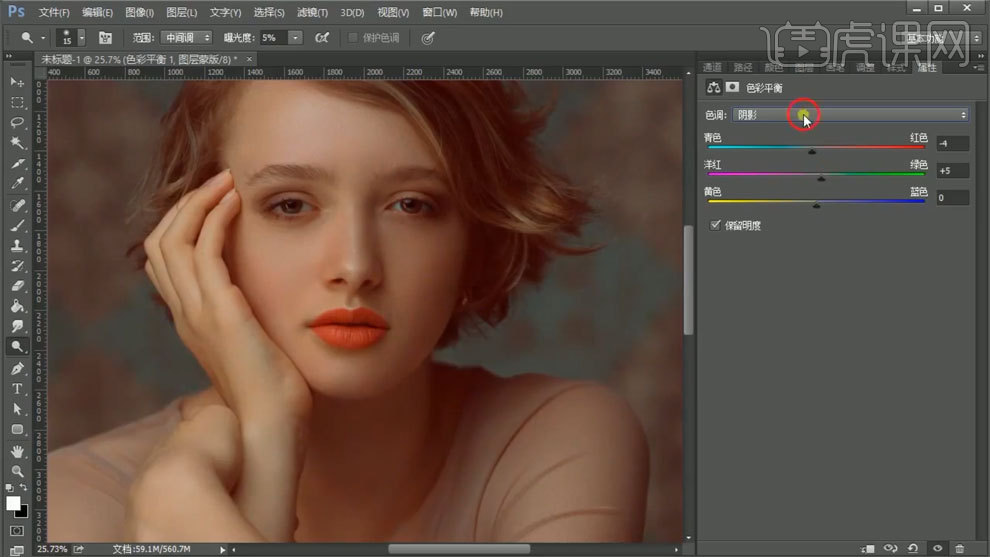
14、使用【色相饱和度】进行调整。
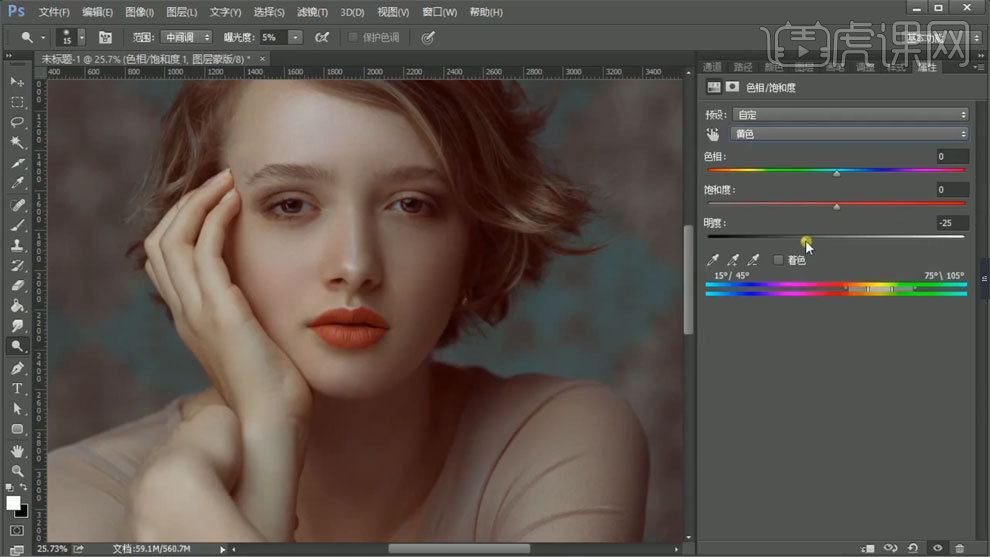
15、使用【曲线工具】进行调整。
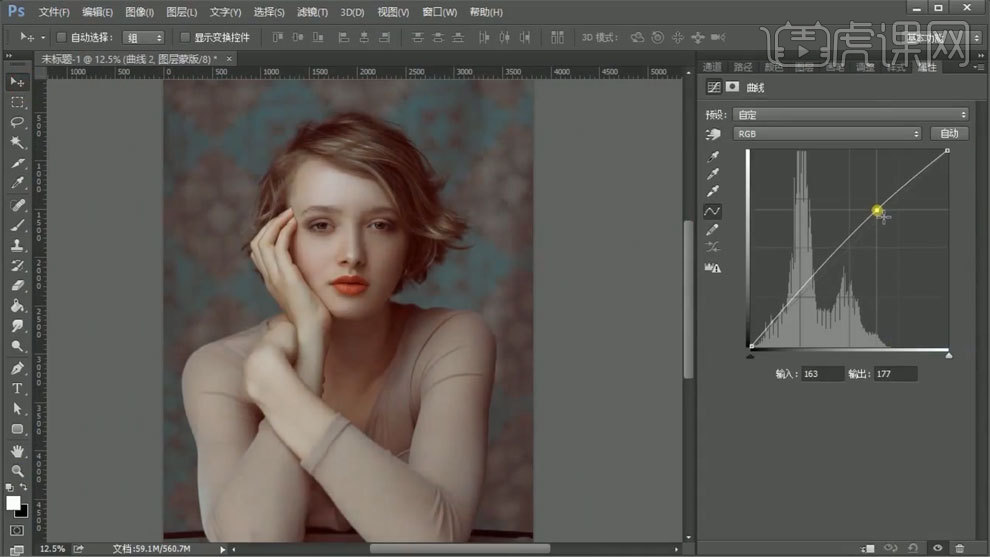
16、最终效果如图所示。

点击观看视频教程

PS-柔美风格人像精修
立即学习初级练习19442人已学视频时长:38:50
特别声明:以上文章内容仅代表作者本人观点,不代表虎课网观点或立场。如有关于作品内容、版权或其它问题请与虎课网联系。
相关教程
相关知识
500+精品图书
20G学习素材
10000+实用笔刷
持续更新设计模板























